Praca w systemie Windows 8 - Część 1

- 3502
- 351
- Roman Pawlik
Jesienią 2012 roku najpopularniejszy system operacyjny Microsoft Windows po raz pierwszy od 15 lat przeszedł naprawdę poważne zmiany zewnętrzne: zamiast pierwszego „Start” i Desktop, które, jak wiemy, firma wprowadziła A Firm zupełnie inna koncepcja. I, jak się okazało, pewna liczba użytkowników, którzy są przyzwyczajeni do pracy w poprzednich wersjach systemu systemu Windows, była w pewnym stopniu, gdy próbowali znaleźć dostęp do różnych funkcji systemu operacyjnego.
Podczas gdy niektóre nowe elementy Microsoft Windows 8 wydają się intuicyjnie zrozumiałe (na przykład sklep i płytki aplikacji na początkowym ekranie), kilka innych, takich jak przywrócenie systemu lub niektóre standardowe elementy panelu sterowania, stwierdza to trudne. Dochodzi do tego stopnia, że niektórzy użytkownicy, po pierwszym zakupie komputera z systemem Windows 8 instalowanym, po prostu nie wiem, jak go wyłączyć.
Dla wszystkich tych użytkowników i reszty, którzy chcieliby szybko i bez kłopotów, znaleźć wszystkie dobre funkcje starego systemu Windows, a także szczegółowo dowiedzieć się o nowych możliwościach systemu operacyjnego i ich użycia, postanowiłem to napisać tekst. W tej chwili, kiedy to piszę, nie pozostawiają mi nadzieja, że nie będzie to tylko tekst, ale materiał, który można ułożyć w książce. Zobaczmy, ponieważ po raz pierwszy biorę to za coś tak obszernego.
cm. Również: wszystkie materiały w systemie Windows 8
Włączanie i wyłączanie, wejście i wyjście z systemu
Po tym, jak komputer z zainstalowanym systemem operacyjnym Windows 8 zostanie najpierw włączona, a także po wycofaniu komputera z trybu uśpienia, zobaczysz „ekran blokady”, który będzie wyglądał w następujący sposób:

Ekran blokady systemu Windows 8 (kliknij, aby zwiększyć)
Ten ekran wyświetla godzinę, datę, informacje o połączeniu i brakujących wydarzeniach (takie jak nieprzeczytane wiadomości e -czarne). Jeśli naciśniesz lukę lub wprowadź klawiaturę, kliknij mysz lub naciśnij palec na ekranie sensorycznym komputera, albo natychmiast wprowadź system, albo jeśli na komputerze jest kilka kont użytkowników lub musisz wprowadzić hasło do wprowadzenia, zobaczysz propozycję wyboru konta, na którym jest wymagane, a następnie wprowadź hasło, jeśli jest wymagane ustawienie systemu.
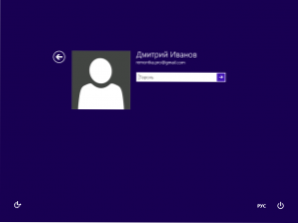
Wejście do systemu Windows 8 (kliknij, aby zwiększyć)
Wyjście z systemu, a także inne operacje, takie jak wyłączenie, sen i ponowne uruchomienie komputera, znajdują się w nietypowych miejscach w porównaniu z systemem Windows 7. Aby opuścić system, na początkowym ekranie (jeśli nie jesteś na nim, kliknij przycisk Windows), musisz kliknąć nazwę użytkownika po prawej stronie, w wyniku czego oferuje menu Wyjdź z systemu, Zablokować komputer lub zmień awatar użytkownika.
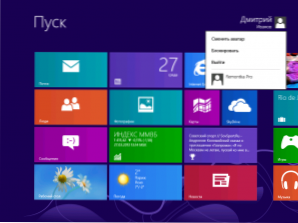
Blokada i wyjście (kliknij, aby zwiększyć)
Blokada komputera Implikuje włączenie ekranu blokady i potrzebę wprowadzenia hasła do kontynuowania pracy (jeśli hasło zostało zainstalowane dla użytkownika, w przeciwnym razie możliwe będzie wprowadzenie bez niego). Jednocześnie wszystkie wcześniej uruchomione aplikacje nie są zamknięte i nadal działają.
Wyloguj się oznacza zakończenie wszystkich programów bieżącego użytkownika i wyjście z systemu. W takim przypadku wyświetla również ekran blokady Windows 8. Jeśli pracujesz nad ważnymi dokumentami lub wykonujesz inną pracę, których wyniki należy zapisać, zrób to przed opuszczeniem systemu.
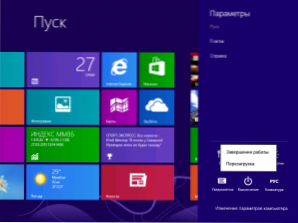
Wyłącz system Windows 8 (kliknij, aby zwiększyć)
W celu wyłączyć, Przeładować Lub Do nastania komputer, będziesz potrzebować innowacji systemu Windows 8 - płyta Urok. Aby uzyskać dostęp do tego panelu i operacji z zasilaniem komputerowym, przetłumacz wskaźnik myszy na jeden z prostych kątów ekranu i naciśnij dolną ikoną „parametry” na panelu, a następnie - na ikonie „wyłączania”, która się pojawiła. Zostaniesz zaproszony do przetłumaczenia komputera na Tryb snu, Wyłącz to Lub Przeładować.
Za pomocą początkowego ekranu
Początkowy ekran w systemie Windows 8 jest tym, co widzisz natychmiast po pobraniu komputera. Ten ekran zawiera napis „Start”, nazwa użytkownika pracująca przy komputerze i płytki Windows 8 Metro.
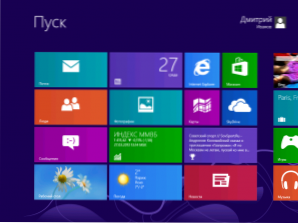
Początkowy ekran Windows 8
Jak widać, początkowy ekran nie ma nic wspólnego z pulpitem poprzednich wersji systemu operacyjnego systemu Windows. W rzeczywistości „Desktop” w systemie Windows 8 jest prezentowany jako osobna aplikacja. Jednocześnie w nowej wersji istnieje rozdział programów: stare programy, do których jesteś przyzwyczajony. Nowe aplikacje specjalnie zaprojektowane dla interfejsu Windows 8 są nieco innym typem oprogramowania i zostaną uruchomione z początkowego ekranu w pełnym ekranu lub „załączonym”, o którym porozmawiamy później.
Jak uruchomić i zamykać program Windows 8
Więc co powinniśmy zrobić na początkowym ekranie? Uruchom aplikacje, z których niektóre, takie jak poczta, kalendarz, komputer, wiadomości, Internet Explorer są częścią systemu Windows 8. W celu Uruchom dowolną aplikację Windows 8, Po prostu kliknij jego płytkę myszką. Z reguły, gdy rozpoczyna się, aplikacje Windows 8 otwierają się na ekranie. Jednocześnie nie zobaczysz zwykłego „krzyża” w celu zamknięcia aplikacji.
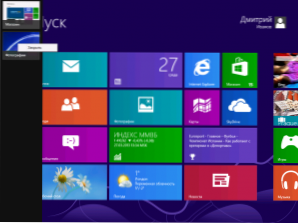
Jeden sposób na zamknięcie aplikacji Windows 8
Zawsze możesz powrócić do początkowego ekranu, klikając przycisk Windows na klawiaturze. Możesz także „złapać” okno aplikacji poza jego górną krawędź na środku myszy i przeciągnąć je w dolną część ekranu. Tak więc ty Zamknij aplikację. Innym sposobem zamknięcia otwartej aplikacji Windows 8 jest narysowanie wskaźnika myszy do lewego górnego rogu ekranu, w wyniku czego otworzy się lista zaawansowanych aplikacji. Jeśli klikniesz miniaturę któregokolwiek z nich za pomocą odpowiedniego przycisku myszy i wybierz „Zamknij” w menu kontekstowym, aplikacja zostanie zamknięta.
Windows 8 Desktop 8
Pulpior, jak już wspomniano, jest przedstawiony jako osobne zastosowanie Windows 8 Metro. Aby go rozpocząć, wystarczy nacisnąć odpowiednią płytkę na początkowym ekranie, w rezultacie zobaczysz zwykły obraz - pulpit tapetowy, „kosz” i pasek zadań.
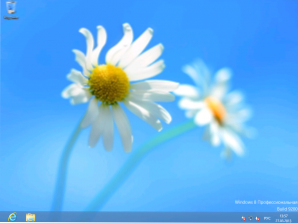
Windows 8 Desktop 8
Największa różnica między pulpitem, a raczej panele zadań w systemie Windows 8 - Brak przycisku Start. Domyślnie znajdują się tylko odznaki, aby nazwać program „Explorer” i uruchomienie przeglądarki „Internet Explorer”. Jest to jedna z najbardziej sprzecznych innowacji w nowym systemie operacyjnym, a wielu użytkowników woli korzystać z oprogramowania trzeciego, aby zwrócić przycisk Start w systemie Windows 8.
Pozwól mi przypomnieć: w celu Wróć do początkowego ekranu Zawsze możesz użyć klawisza Windows na klawiaturze, a także „gorący kąt” po lewej stronie.

